在CAD软件中,形状公差和位置公差被简称为形位公差,那么在CAD中应该如何创建形位公差呢?下面小编就给大家介绍具体的操作方法和步骤,感兴趣的小伙伴一起来看看吧。
1、首先打开CAD绘图软件,在下方命令行直接输入快捷键LE,点击回车执行;根据命令行提示,指定第一个引线点时,点击“设置(S)”,或者直接输入S,如图所示。
 2、回车执行后,在弹出的【引线设置】对话框中,点击【注释】按钮,切换到公差选项,然后点击【确定】按钮,如图所示。
2、回车执行后,在弹出的【引线设置】对话框中,点击【注释】按钮,切换到公差选项,然后点击【确定】按钮,如图所示。
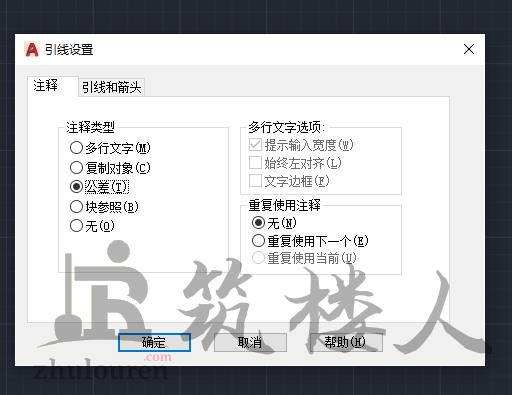 3、按照命令行提示指定第一点和第二点后,会弹出CAD形位公差设计对话框,如图所示。
3、按照命令行提示指定第一点和第二点后,会弹出CAD形位公差设计对话框,如图所示。
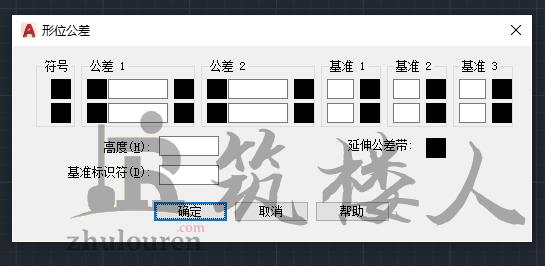 4、根据图纸的要求或需要,可以对形位公差的各项参数进行设置,如图所示。
4、根据图纸的要求或需要,可以对形位公差的各项参数进行设置,如图所示。
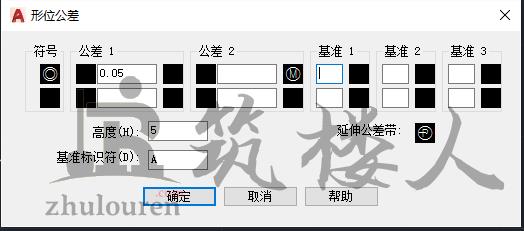 5、设置完成后,点击【确定】按钮,刚输入的CAD形位公差就如图所示。
5、设置完成后,点击【确定】按钮,刚输入的CAD形位公差就如图所示。
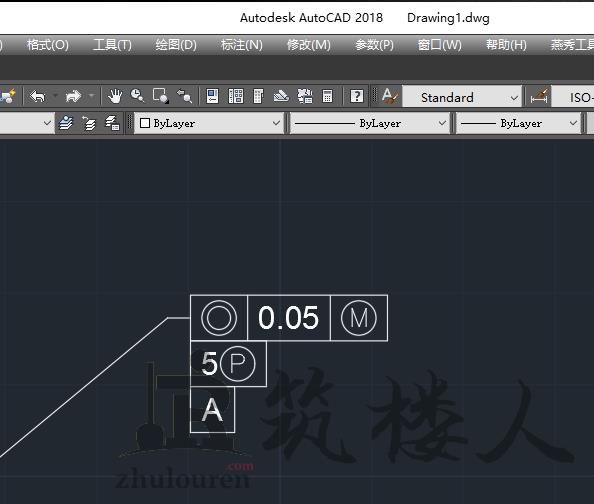 以上就是关于CAD中如何创建形位公差的全部内容分享,有需要的小伙伴可以参考以上图文教程进行设置操作,希望能够帮到大家。
以上就是关于CAD中如何创建形位公差的全部内容分享,有需要的小伙伴可以参考以上图文教程进行设置操作,希望能够帮到大家。
 2、回车执行后,在弹出的【引线设置】对话框中,点击【注释】按钮,切换到公差选项,然后点击【确定】按钮,如图所示。
2、回车执行后,在弹出的【引线设置】对话框中,点击【注释】按钮,切换到公差选项,然后点击【确定】按钮,如图所示。
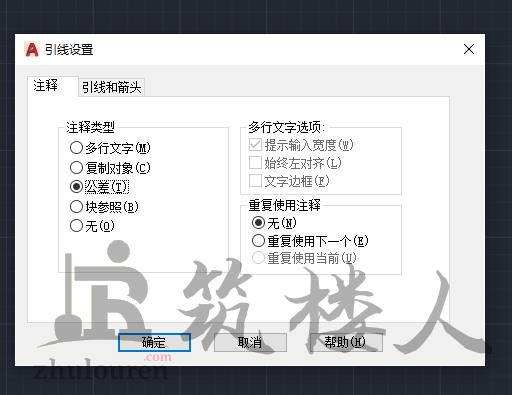 3、按照命令行提示指定第一点和第二点后,会弹出CAD形位公差设计对话框,如图所示。
3、按照命令行提示指定第一点和第二点后,会弹出CAD形位公差设计对话框,如图所示。
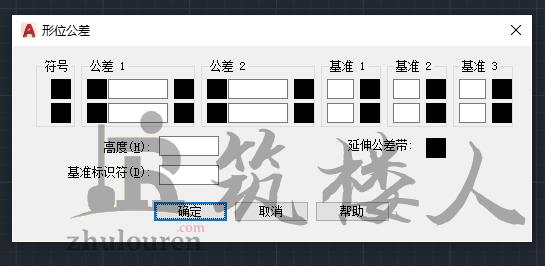 4、根据图纸的要求或需要,可以对形位公差的各项参数进行设置,如图所示。
4、根据图纸的要求或需要,可以对形位公差的各项参数进行设置,如图所示。
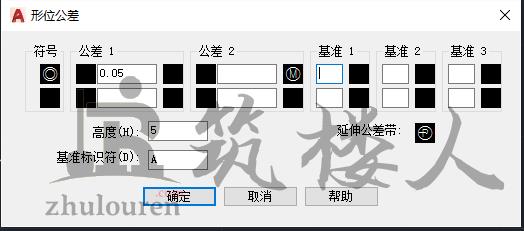 5、设置完成后,点击【确定】按钮,刚输入的CAD形位公差就如图所示。
5、设置完成后,点击【确定】按钮,刚输入的CAD形位公差就如图所示。
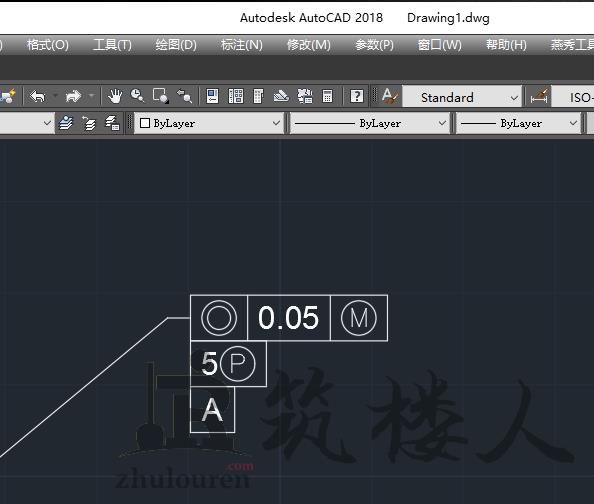 以上就是关于CAD中如何创建形位公差的全部内容分享,有需要的小伙伴可以参考以上图文教程进行设置操作,希望能够帮到大家。
以上就是关于CAD中如何创建形位公差的全部内容分享,有需要的小伙伴可以参考以上图文教程进行设置操作,希望能够帮到大家。
© 版权声明
资源来自互联网,如有侵权请联系删除
<>